电脑重装系统教程win11
- 分类:Win11 教程 回答于: 2022年10月26日 13:45:00
当我们在使用win11系统遇到一些难以解决的故障问题时,就需要重装系统进行修复解决,不过很多小伙伴都不清楚电脑如何重装系统,大家别担心,小编这就把电脑重装系统教程分享给大家。
工具/原料:
系统版本:Windows 11系统
品牌型号:联想ThinkPad
软件版本:小白三步装机版v2290
方法/步骤:
使用小白三步装机版重装系统教程:
1. 电脑如何重装系统?首先下载安装“小白三步装机版”工具并打开,选择win11系统进行下载安装,接着点击“立即重装”。
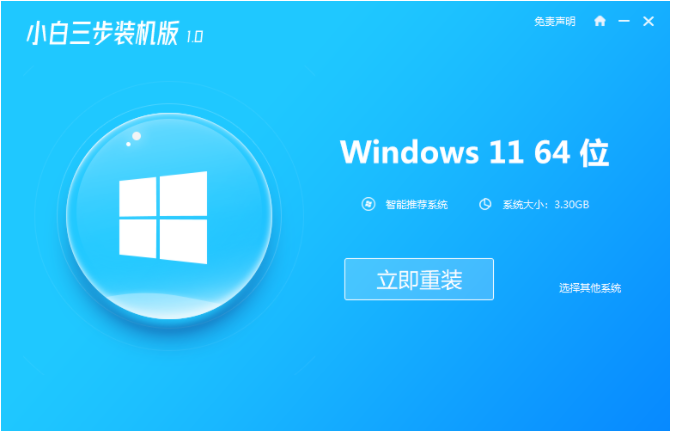
2.装机工具此时将会开始下载安装win11系统,大家耐心等待下载完成。
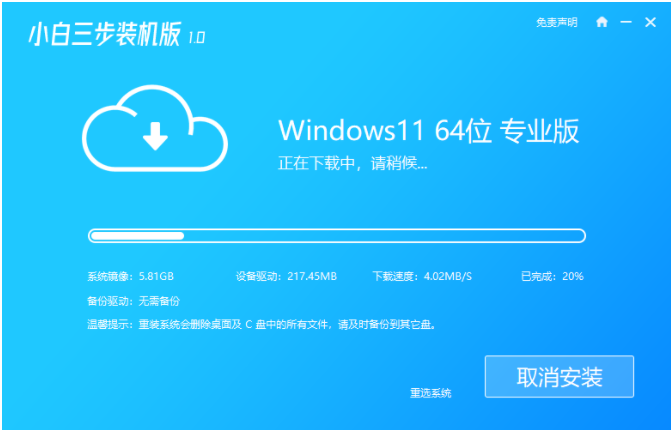
3.系统下载完成之后,点击立即重启。
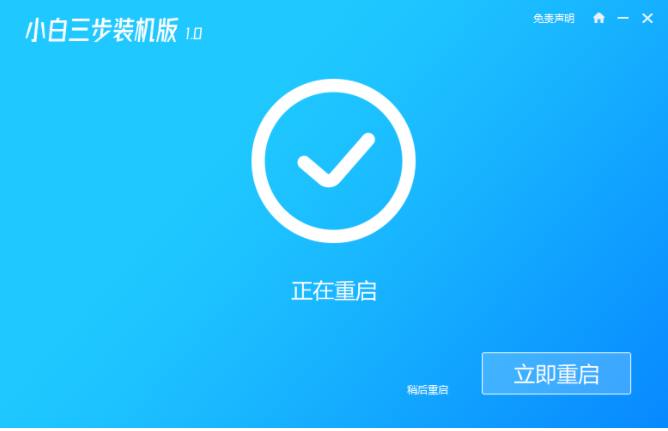
4.重启电脑之后进入到启动管理的界面时,选择第二个选项进入pe系统。
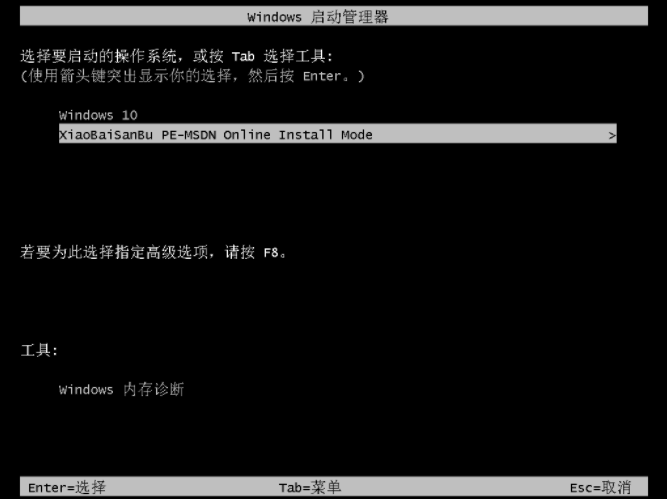
5.装机工具此时将会自动进行系统的安装操作。

6.系统安装完成之后,再次点击“立即重启”,直至进入新的操作页面时就说明重装win11系统完成啦。
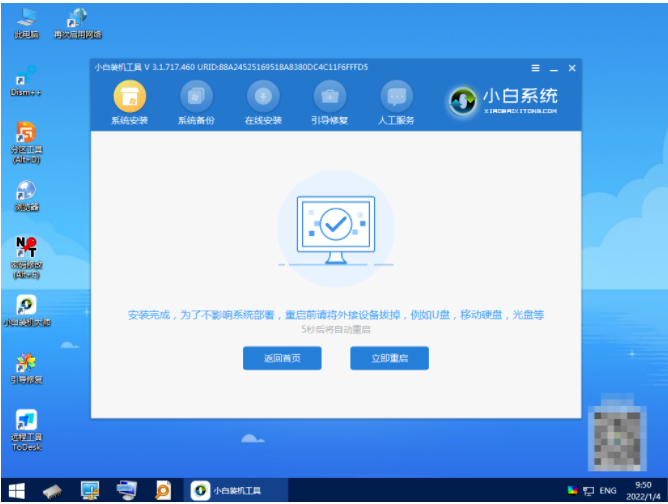
总结:
1、打开“小白三步装机版”工具,点击“立即重装”;
2、系统下载完成后,重启电脑选择第二个选项进入;
3、系统安装完成后,再次点击“立即重启”;
4、最后重启电脑就代表重装win11系统成功啦。
 有用
26
有用
26


 小白系统
小白系统


 1000
1000 1000
1000 1000
1000 1000
1000 1000
1000 1000
1000 1000
1000 1000
1000 1000
1000 0
0猜您喜欢
- win11右下角不显示日期怎么办..2022/10/26
- 小娜咋没声音win11怎么办2022/10/24
- lenovou盘重装win11的详细教程..2021/09/03
- 简述win11官网制作的u盘如何安装系统..2022/07/27
- win11电脑怎么恢复出厂设置2023/01/15
- win11原版镜像下载地址-win11原版镜像..2022/02/03
相关推荐
- 电脑win11怎么关机usb断电2022/10/14
- mac win11?驱动-小白系统教程2022/01/13
- win11任务栏靠左怎么设置2022/06/29
- 升级win11后怎么退回win10系统..2022/02/09
- 电脑系统win11怎么换win102022/10/18
- win11只能更新后关机怎么办2022/01/29

















